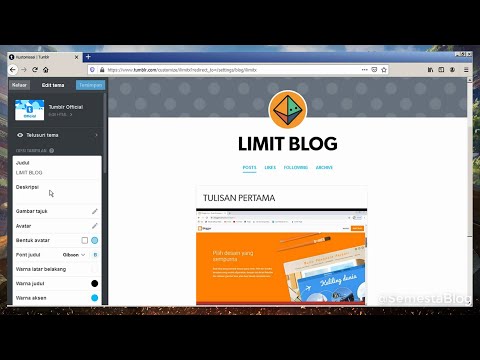Artikel wikiHow ini akan mengajarkan kepada Anda cara mengubah bahasa tampilan antarmuka Facebook.
Langkah
Metode 1 dari 3: Desktop

Langkah 1. Buka situs web Facebook
Jika Anda tidak masuk secara otomatis, masukkan nama pengguna dan kata sandi Anda, dan klik Gabung.

Langkah 2. Klik panah menu
Ini adalah panah yang mengarah ke bawah di sudut kanan atas layar Anda.

Langkah 3. Klik Pengaturan

Langkah 4. Klik Bahasa
Itu ada di panel menu di sisi kiri.

Langkah 5. Klik Edit
Itu di sebelah opsi menu Dalam bahasa apa Anda ingin menggunakan Facebook?

Langkah 6. Klik menu tarik-turun Tampilkan Facebook dalam bahasa ini

Langkah 7. Pilih bahasa dari daftar

Langkah 8. Klik Simpan Perubahan
Antarmuka Facebook sekarang akan ditampilkan dalam bahasa yang Anda pilih.
Metode 2 dari 3: Aplikasi Android

Langkah 1. Buka aplikasi Facebook
Ini adalah aplikasi dengan latar belakang biru dan F putih.

Langkah 2. Ketuk tombol Menu
Ini adalah ikon dengan tiga garis di area kanan atas layar Anda.

Langkah 3. Ketuk Pengaturan Aplikasi
Itu terletak di dekat bagian bawah menu.

Langkah 4. Ketuk Bahasa
Daftar bahasa akan muncul.
Bahasa yang sedang digunakan akan memiliki lingkaran yang disorot di sebelahnya

Langkah 5. Ketuk bahasa
Antarmuka Facebook sekarang akan ditampilkan dalam bahasa yang Anda pilih.
Metode 3 dari 3: Aplikasi iPhone/iPad

Langkah 1. Buka Pengaturan
Ini adalah aplikasi dengan roda gigi abu-abu yang dapat ditemukan di layar Beranda Anda.

Langkah 2. Ketuk Umum

Langkah 3. Ketuk Bahasa & Wilayah
Anda mungkin harus menggulir ke bawah untuk menemukan opsi ini.

Langkah 4. Ketuk Bahasa iPhone
Daftar bahasa akan muncul.

Langkah 5. Ketuk bahasa
Tanda centang biru akan muncul di sebelahnya.

Langkah 6. Ketuk Selesai
Layar konfirmasi akan muncul.

Langkah 7. Ketuk Ubah ke [bahasa yang dipilih]
Antarmuka perangkat Anda, termasuk Facebook, sekarang akan ditampilkan dalam bahasa yang Anda pilih.